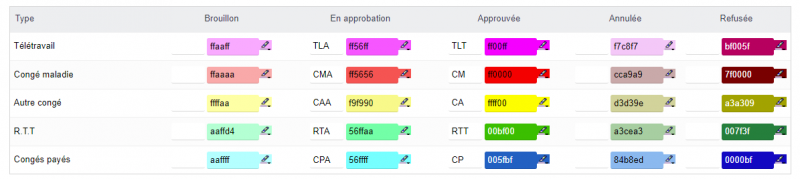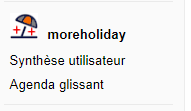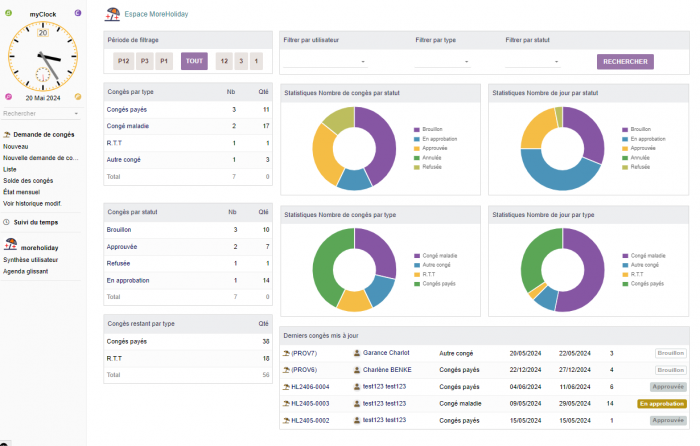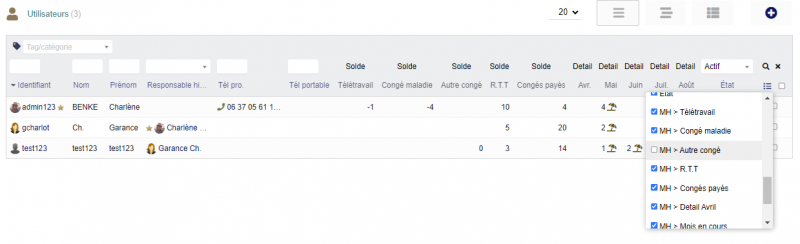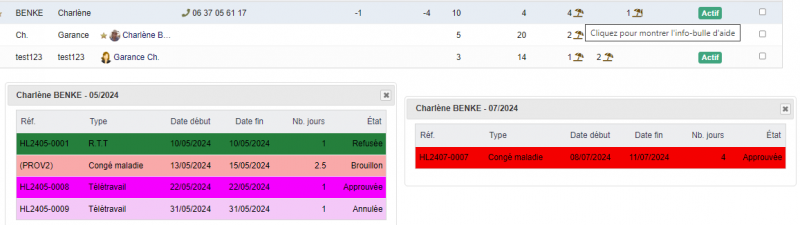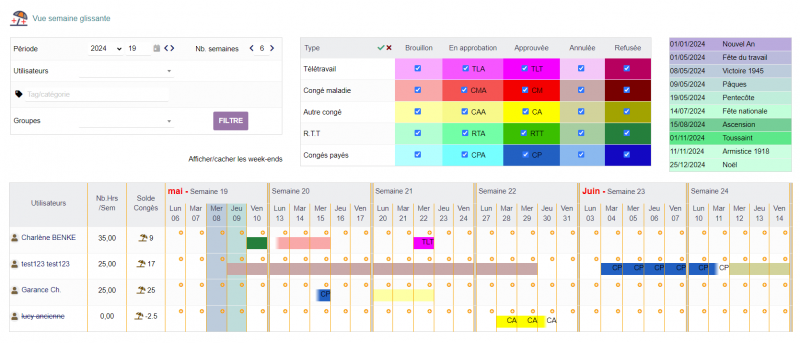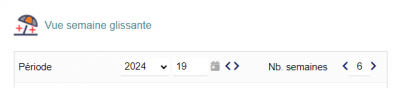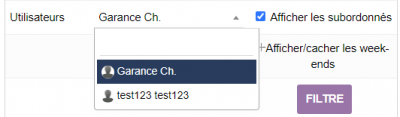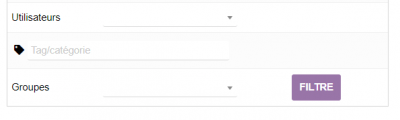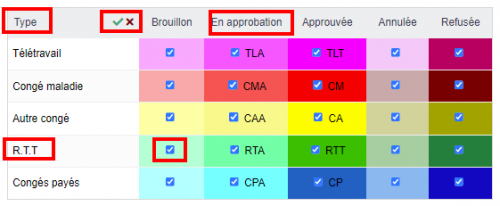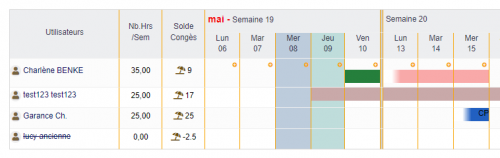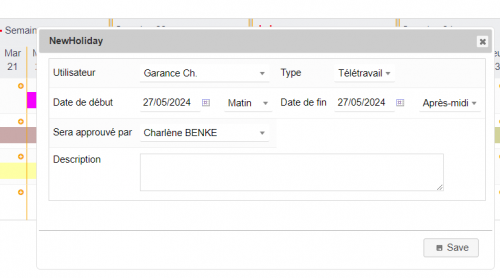« MoreHoliday » : différence entre les versions
Aucun résumé des modifications |
Aucun résumé des modifications |
||
| (73 versions intermédiaires par la même utilisatrice non affichées) | |||
| Ligne 1 : | Ligne 1 : | ||
<languages/> | |||
<translate> | |||
<!--T:1--> | |||
{| class="wikitable" | {| class="wikitable" | ||
|- style="vertical-align:top;" | |- style="vertical-align:top;" | ||
| Ligne 8 : | Ligne 11 : | ||
|} | |} | ||
<!--T:2--> | |||
== Présentation == | == Présentation == | ||
Le module MoreHoliday permet de gérer de manière intuitive les congés dans dolibarr. Il se base sur les habilitations, dictionnaires, tables et données natives sans en altérer la structure. | Le module MoreHoliday permet de gérer de manière intuitive les congés dans dolibarr. Il se base sur les habilitations, dictionnaires, tables et données natives sans en altérer la structure. | ||
<!--T:3--> | |||
Le module Moreholiday s'installe comme n'importe quel autre module et ajoute des menus supplémentaires à l'espace de Gestion des Ressources Humaines (GRH) | Le module Moreholiday s'installe comme n'importe quel autre module et ajoute des menus supplémentaires à l'espace de Gestion des Ressources Humaines (GRH) | ||
<!--T:4--> | |||
== Paramétrages == | == Paramétrages == | ||
L'accès à l'administration du module s'effectue depuis la liste des modules en cliquant sur l'icone d'engrenage en bout de ligne ou la boite associé à celui-ci. | L'accès à l'administration du module s'effectue depuis la liste des modules en cliquant sur l'icone d'engrenage en bout de ligne ou la boite associé à celui-ci. | ||
L'écran d'administration se décompose en 3 parties | L'écran d'administration se décompose en 3 parties : | ||
=== Paramétrage des couleurs selon le type et le statut des congés === | === Paramétrage des couleurs selon le type et le statut des congés === | ||
{| class="wikitable" | {| class="wikitable" | ||
|- style="vertical-align:top;" | |- style="vertical-align:top;" | ||
| [[File:Moreholiday-setting1.png]] | | [[File:Moreholiday-setting1.png|800px]] | ||
| | | La première partie de l'écran permet de définir une couleur et une abréviation pour chaque type et statut défini. | ||
Ces couleurs et abréviation seront affichées sur la page des semaines glissantes. | |||
<!--T:5--> | |||
Les types de congés sont paramétrables dans les dictionnaires natifs de Dolibarr | |||
<!--T:6--> | |||
Il est possible définir la meme couleur et abréviation pour différents type et statut, il n'est pas obligatoire de définir une abréviation ou une couleur | |||
|} | |} | ||
<!--T:7--> | |||
=== Paramétrage des couleurs pour les jours fériés === | === Paramétrage des couleurs pour les jours fériés === | ||
{| class="wikitable" | |||
|- style="vertical-align:top;" | |||
| [[File:Moreholiday-setting2.png|800px]] | |||
| La deuxième partie de l'écran permet de définir une couleur pour les jours fériées. | |||
Ces couleurs permettent de visualiser les jours fériées actif sur la page des semaines glissantes. | |||
|} | |||
=== Paramètres additionnels === | |||
{| class="wikitable" | |||
|- style="vertical-align:top;" | |||
| [[File:Moreholiday-setting3.png|800px]] | |||
| La dernière partie de l'écran permet de définir des paramètres additionnels liée à l'ergonomie et l'usage du module | |||
Un texte d'information est associé à chaque paramètre pour en expliciter son usage qui sera aussi précisé sur les différentes pages de la documentation | |||
|} | |||
Un bouton en haut de l'écran permet de remplir automatiquement un ensemble de couleur et d'abréviation par défaut. | |||
== Menu de l'application == | |||
Le module ajoute 3 menus dans la partie RH | |||
{| class="wikitable" | |||
|- style="vertical-align:top;" | |||
| [[File:Moreholiday-menus.png|300px]] | |||
| | |||
* Une page de statistique, présentant des tableaux de bord et des graphiques liées à la gestion des congés | |||
* Une page de synthèse utilisateurs, présentant les utilisateurs, employés de l'entreprise et des informations liés à leur congé | |||
* Une page d'agenda glissant, affichant les congés saisies sur une périodes données | |||
|} | |||
== Espace MoreHoliday == | |||
{| class="wikitable" | |||
|- style="vertical-align:top;" | |||
| [[File:Moreholiday-espace.png|700px]] | |||
| Cette page contient dix espaces, que l'on peu regrouper de la manière suivante : | |||
* des listes de regroupements ainsi que les derniers congés mis à jour | |||
* des graphiques permettant de visualiser l'activité autour des congés | |||
* les espaces d'actions permettant de filtrer sur une période ou de filtrer l'affichage des congés dans la liste native | |||
<!--T:8--> | |||
Le filtrage des périodes permet de sélectionner les congés sur une période donnée et d'actualiser les données la page de l'espace sur celle-ci. | |||
* P12 : Affiche les statistiques sur les congés de l'année précédente | |||
* P3 : Affiche les statistiques sur les congés du trimestre précédent | |||
* P1 : Affiche les statistiques sur les congés du mois précédent | |||
* Tous : affiche les statistiques sur tous les congés | |||
* 1 : Affiche les statistiques sur les congés du mois en cours | |||
* 3 : Affiche les statistiques sur les congés du trimestre en cours | |||
* 12 : Affiche les statistiques sur les congés de l'année en cours | |||
<!--T:9--> | |||
|} | |||
<!--T:10--> | |||
== Synthèse utilisateur == | |||
{{Note|Pour permettre l'accès à cette page, il avoir les droits d'accès en lecture aux utilisateurs |warn}} | |||
{| class="wikitable" | |||
|- style="vertical-align:top;" | |||
| [[File:Moreholiday-synthese.png|800px]] | |||
| Le module affiche la liste des utilisateurs natives de dolibarr avec des colonnes supplémentaires liées à la gestion des congés. | |||
Un premier groupe de colonnes correspond à la liste des types de congés (par défaut et ceux définis). | |||
La valeur dans la colonne correspond au nombre de jours du type de congé restant. | |||
<!--T:11--> | |||
Le second groupe de colonnes correspond aux congés mensuel de l'utilisateur pour le mois. | |||
Il est possible de paramétrer les mois sélectionnables dans la configuration du module (on peu définir le nombre de mois précédent le mois en cours et le nombre de mois suivant). | |||
La valeur dans la colonne correspond au nombre de congés pris par le collaborateur. | |||
|} | |||
==== Détail des congés pris ==== | |||
{| class="wikitable" | |||
|- style="vertical-align:top;" | |||
| [[File:Moreholiday-synthese-popup.png|800px]] | |||
| En appuyant sur l'icone associé du nombre de congé, il est possible de visualiser le détail des congés pris. Les fenetres de détail ne sont pas modales, il est donc possible d'en ouvrir plusieurs à la fois. | |||
<!--T:12--> | |||
Chaque fenêtre présente pour un collaborateur et un mois donné présente un tableau les congés pris par le collaborateur. La couleur correspond au type et au statut défini dans le paramétrage du module. | |||
<!--T:13--> | |||
|} | |||
== Agenda glissant == | |||
{| class="wikitable" | |||
|- style="vertical-align:top;" | |||
| [[File:Moreholiday-slideweek.png|800px]] | |||
| Il s'agit de l'écran principal du module qui permet de visualiser l'état des congés collaborateurs sur une période donnée. | |||
L'écran est décomposé en 4 parties : | |||
* Le déplacement sur l'agenda et le filtrage des données de base | |||
* Le filtrage par sélection des types et statut des congés | |||
* La liste des jours fériées de l'année en cours | |||
* La présentation des congés avec en ligne les collaborateurs et en colonne les semaines | |||
<!--T:14--> | |||
Cette dernière partie permet de visualiser le détail des congés, de valider/approuver/refuser et annuler un congés et naturellement de créer une demande de congé | |||
<!--T:15--> | |||
|} | |||
=== Déplacement et filtrage des données de base === | |||
==== Déplacement et organisation des semaines ==== | |||
{| class="wikitable" | |||
|- style="vertical-align:top;" | |||
| [[File:Moreholiday-navigation.png|400px]] | |||
| Cette partie permet à la fois de se déplacer dans l'agenda en précisant une semaine de départ et le nombre de semaine que l'on souhaite afficher | |||
Les flèches permettent d'avancer ou reculer d'une semaine, mais aussi d'augmenter ou diminuer le nombre de semaines afficher. | |||
En appuyant sur l'icone agenda, on revient à la semaine en cours | |||
il est possible de définir dans le paramétrage du module : | |||
* le décalage de la semaine par défaut (exemple se positionner sur la semaine précédente ou la semaine suivante) | |||
* le nombre de semaine à afficher par défaut | |||
<!--T:16--> | |||
Il est enfin possible d'afficher/cacher les week-end de la semaine en cliquant sur le texte en bas du tableau | |||
|} | |||
=== | <!--T:17--> | ||
==== Filtrage disponibles sur les données ==== | |||
{| class="wikitable" | |||
|- style="vertical-align:top;" | |||
| [[File:Moreholiday-filtrage-donnees.png|400px]] | |||
| | |||
Selon les habilitations de l'utilisateur accédant à cette page, il est possible de filtrer les utilisateurs que l'on souhaite afficher. | |||
<!--T:18--> | |||
Si on a le droit de visualiser seulement ses données et celle de ses subalternes, on affiche une case à cocher pour les visualiser à la fois ou seulement le compte d'une personne | |||
<!--T:19--> | |||
|- | |||
| [[File:Moreholiday-filtre-donnees.png|400px]] | |||
| Si on a le droit de visualiser tout les utilisateurs, il n'est pas obligatoire de sélectionner un utilisateur dans la liste déroulante. | |||
<!--T:20--> | |||
Il est aussi possible dans ce cas de filtrer selon une catégorie d'utilisateur et/ou un groupe d'utilisateur | |||
|} | |||
<!--T:21--> | |||
=== Filtrage par sélection des types et des statuts === | |||
{| class="wikitable" | |||
|- style="vertical-align:top;" | |||
| [[File:Moreholiday-filtre-type-statut.png|500px]] | |||
| | |||
Ce deuxième tableau permet de filtrer rapidement les congés selon leur type et leur statut | |||
* Quand on clique sur le titre [Type] cela inverse la sélection | |||
* Quand on clique sur la coche verte, cela sélectionne toute les cases à cocher | |||
* Quand on clique sur la croix rouge, cela décoche toute les cases à cocher | |||
* Les zones de titre de ligne et de colonne encadrées déclenchent une inversion de la sélection des cases à cocher qui lui sont associés | |||
|} | |||
<!--T:22--> | |||
=== Visualisation et actions possibles sur L'agenda === | |||
{| class="wikitable" | |||
|- style="vertical-align:top;" | |||
| [[File:Moreholiday-slideweek-detail.png|500px]] | |||
| | |||
Le format des tableaux par défaut de dolibarr ne présente pas de lignes pour séparer les colonnes, mais il est possible d'en ajouter en le définissant dans le paramétrage du module. | |||
<!--T:23--> | |||
Les premières colonnes du tableau présente, l'identité du collaborateur, le nombre d'heure de travail par semaine défini et un accès au solde des congés du collaborateur par tooltip. | |||
<!--T:24--> | |||
Les colonnes suivantes sont regroupées par semaine, la première semaine présente le mois de celle-ci. Les jours fériés sont colorées selon le paramétrage défini. | |||
<!--T:25--> | |||
Quand un congé est présent sur une période, elle s'affiche avec la couleur (et/ou une abréviation) défini selon son type et le statut défini. | |||
<!--T:26--> | |||
Si la période de congé ne débute pas un matin ou ne se termine pas un après-midi, la zone est partiellement colorée | |||
|} | |||
==== Visualiser une demande de congé existante ==== | |||
{| class="wikitable" | |||
|- style="vertical-align:top;" | |||
| [[File:Moreholiday-popup-conge.png|500px]] | |||
| Quand on clique sur une période de congé, un popup apparait présentant son détail. | |||
Le titre du popup reprend les informations de la demande de congé, ainsi que sa couleur associée. | |||
Il est possible d'avoir plusieurs popup ouvertes à la fois (non modal) | |||
Selon l'habilitation de l'utilisateur et le statut de la demande de congé il est possible de réaliser diverses actions. | |||
|} | |||
<!--T:27--> | |||
==== Réaliser une demande de congé ==== | |||
{| class="wikitable" | |||
|- style="vertical-align:top;" | |||
| [[File:Moreholiday-popup-nouveau.png|500px]] | |||
| Il est possible de créer une demande de congé directement en cliquant sur l'icone en haut à gauche d'une cellule de tableau | |||
à l'ouverture du popup, on présaisie l'utilisateur, la date de début et de fin selon la cellule où l'icone a été cliqué. | |||
|} | |||
</translate> | |||
Dernière version du 18 novembre 2025 à 20:12

|
Ce module Améliore la gestion les congés natives de Dolibarr en y ajoutant :
|
Présentation
Le module MoreHoliday permet de gérer de manière intuitive les congés dans dolibarr. Il se base sur les habilitations, dictionnaires, tables et données natives sans en altérer la structure.
Le module Moreholiday s'installe comme n'importe quel autre module et ajoute des menus supplémentaires à l'espace de Gestion des Ressources Humaines (GRH)
Paramétrages
L'accès à l'administration du module s'effectue depuis la liste des modules en cliquant sur l'icone d'engrenage en bout de ligne ou la boite associé à celui-ci. L'écran d'administration se décompose en 3 parties :
Paramétrage des couleurs selon le type et le statut des congés
Paramétrage des couleurs pour les jours fériés
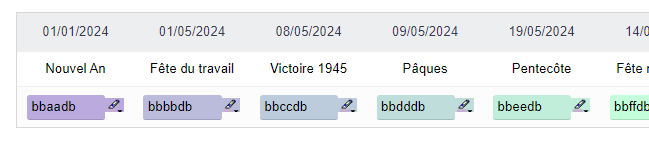
|
La deuxième partie de l'écran permet de définir une couleur pour les jours fériées.
Ces couleurs permettent de visualiser les jours fériées actif sur la page des semaines glissantes. |
Paramètres additionnels
Un bouton en haut de l'écran permet de remplir automatiquement un ensemble de couleur et d'abréviation par défaut.
Menu de l'application
Le module ajoute 3 menus dans la partie RH
Espace MoreHoliday
Synthèse utilisateur
| Pour permettre l'accès à cette page, il avoir les droits d'accès en lecture aux utilisateurs |